Cómo habilitar el registro del instalador de Windows en Windows 11/10
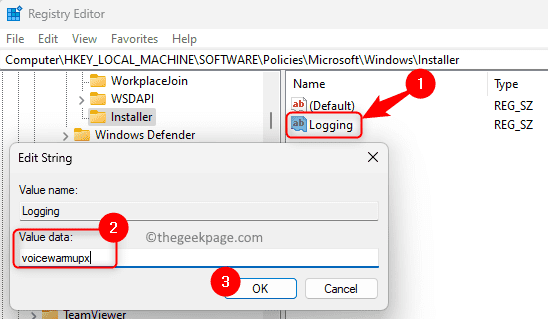
- 4153
- 95
- Jaime Delgadillo
instalador de ventanas, también conocido como Instalador de Microsoft, es un componente incluido en el sistema operativo Windows que se utiliza para implementar aplicaciones (instalación de software, eliminación y mantenimiento) en su PC de Windows. Para identificar problemas relacionados con el instalador de Windows, puede utilizar el servicio de registro proporcionado en Windows. Debe haber notado que a veces la instalación de algunas aplicaciones falla porque el instalador de Windows no pudo realizar el proceso.
Si se enfrenta a un problema cuando instala aplicaciones en su PC de Windows, puede ver los registros mantenidos por Windows Installer. Primero, debe habilitar estos registros si desea referirlos cuando enfrenta problemas de instalación de software. Una vez que el registro del instalador de Windows está habilitado, debe intentar instalar el programa para que el instalador de Windows pueda registrar el progreso de la instalación en un archivo de registro. Estos archivos de registro pueden ayudar a solucionar problemas del problema con la instalación de paquetes de software.
El registro del instalador de Windows se puede habilitar agregando claves y valores al registro. Puede probar la instalación después de que las entradas del registro se hayan agregado y habilitado. Ahora, el progreso de la instalación será rastreado por Windows Installer y se agregará al Temperatura carpeta. El nombre del archivo de registro puede ser cualquier nombre aleatorio, pero las primeras letras del nombre tendrán "MSI" junto con un .registro extensión al final del archivo. Estos archivos de registro contendrán todos los códigos de error generados por el instalador de Windows después de que se haya habilitado el registro.
Para abrir el Temperatura carpeta, abra el Solicitante del sistema y escriba el comando a continuación
CD %TEMP %
Después de escribir el comando anterior, verá que el símbolo del sistema cambia a la ubicación de la Temperatura carpeta.
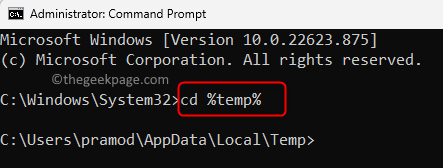
En este artículo, hemos discutido dos formas de usar las cuales puede habilitar el registro del instalador de Windows en su PC Windows 11/10.
Método 1: habilite el registro del instalador de Windows a través del editor de registro
Dado que está haciendo una modificación en el registro, siempre se recomienda que realice una copia de seguridad del registro o se cree un punto de restauración antes de avanzar para que pueda restaurar el sistema a su estado original si ocurre algún problema después de los cambios.
Paso 1. Prensa Windows + R Para abrir el Correr caja.
Paso 2. Tipo regedit y golpear Ingresar Para abrir el Editor de registro.
Haga clic en Sí Cuando se le solicita Control de cuentas del usuario para permisos.
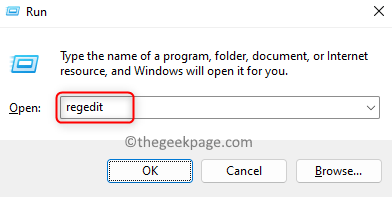
Paso 3. Copie y pegue la ruta que se da a continuación en la barra de navegación o use las carpetas en el panel izquierdo para navegar.
HKEY_LOCAL_MACHINE \ Software \ Policies \ Microsoft \ Windows \ Installer
Etapa 4. Si no puede encontrar el Instalador carpeta, haga clic con el botón derecho en el Windows carpeta en el panel izquierdo y elija Nueva clave ->.
Nombra esta nueva carpeta como Instalador.
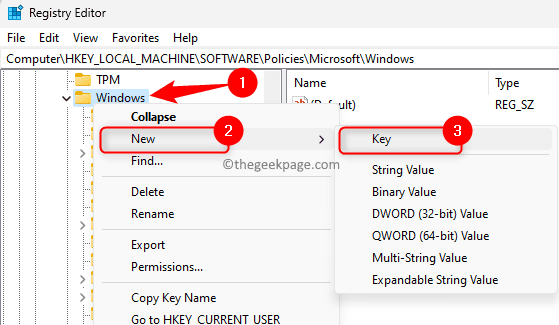
Paso 5. Ahora, haga clic derecho en el Instalador carpeta y elige las opciones Nuevo -> Valor de cadena.
Nombra esta cadena como Inicio sesión.
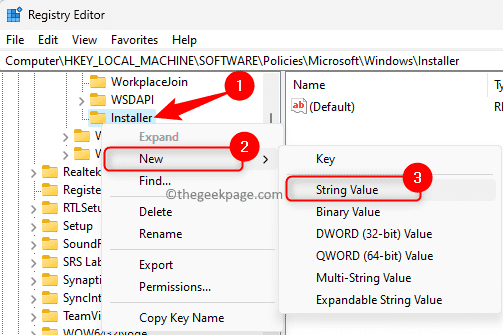
Paso 6. En el panel derecho, haga doble clic en el Inicio sesión Entrada para abrir su ventana de edición.
Paso 7. En el Editar cadena Ventana, configure el Datos de valor hacer Voice Warmupx.
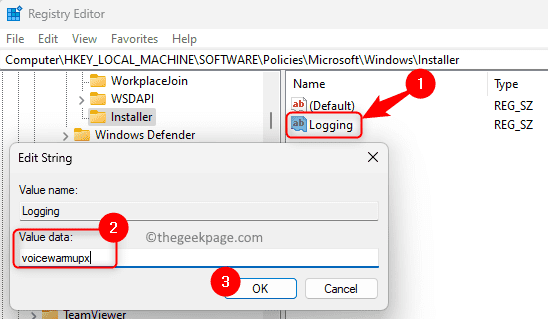
El campo de datos de valor puede tener letras en cualquier orden. Cada letra aquí se usa para habilitar un modo de registro diferente. La carta funciona para MSI versión 1.1 es como se da a continuación:
- V : Salida detallada
- O : Mensajes fuera del espacio fuera del disco
- i : Mensajes de estado
- C : Parámetros de interfaz de usuario iniciales
- mi : Todos los mensajes de error
- w : Advertencias no fatales
- a : Inicio de acciones
- riñonal : Registros específicos de acción
- metro : Información de salida fuera de memoria o fatal
- u : Solicitudes de usuario
- pag : Propiedades terminales
- + : Agregar al archivo existente
- ! : Enjuague cada línea al registro
- X : Información de depuración adicional. El indicador "X" está disponible solo en Windows Server 2003, y más tarde, y en la versión 3 de MSI Redistributable.0, y en versiones posteriores de MSI redistribuible.
- "*" : Comodín: registra toda la información excepto la opción V y X. Para incluir la opción V y X, especifique "/l*vx".
Paso 8. Haga clic en DE ACUERDO y cierre el editor de registro.
Paso 9. Reiniciar su PC después de habilitar el registro para el instalador de Windows.
Intente instalar el programa para que se pueda crear el archivo de registro.
Nota:
Una vez que haya completado su proceso de solución de problemas para una instalación de aplicación en particular, debe deshabilitar el instalador de registro para Windows. Mantenerlo habilitado puede tener efectos en el rendimiento del sistema y el espacio en el disco. Para deshabilitarlo, debe eliminar el Inicio sesión Entrada en el registro. Más, cada vez que instale o elimine una aplicación, se creará un nuevo archivo de registro.
Método 2: habilite el registro del instalador de Windows utilizando las políticas de grupo
Paso 1. Abre el Correr caja con el Windows y R combinación de llave.
Paso 2. Tipo gpedit.MSC y golpear Ingresar Para abrir el Editor de políticas grupales locales.
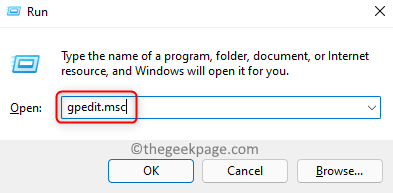
Paso 3. Usando las carpetas en el panel izquierdo, navegue en el orden de las carpetas mencionadas a continuación.
Configuración de la computadora -> Plantillas administrativas -> Componentes de Windows -> Instalador de Windows
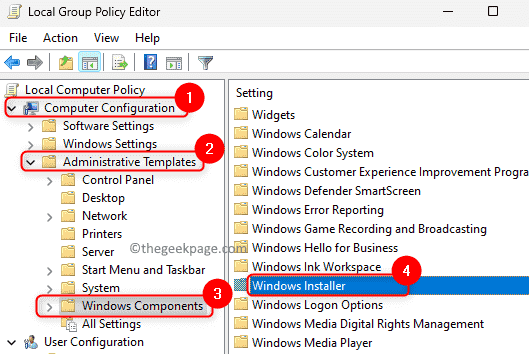
Etapa 4. Busque una configuración asociada con Inicio sesión en el panel derecho.
Hacer doble clic en Desactivar el registro a través de la configuración del paquete Para cambiar sus propiedades.
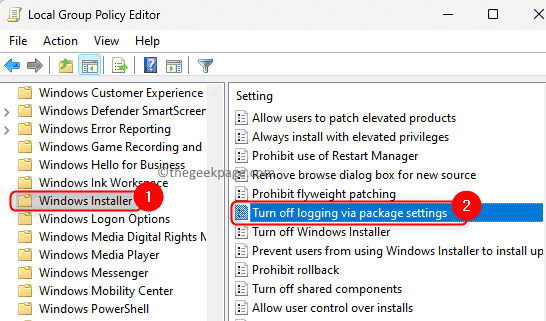
Paso 5. Selecciona el Activado opción.
En el Opción, Seleccione las opciones de registro que desea usar de las dos opciones en el menú desplegable.
El archivo de registro se verá en la carpeta TEMP.
Paso 6. Haga clic en Aplicar Y luego en DE ACUERDO Para guardar los cambios.
Paso 7. Reiniciar su PC y verifique el archivo de registro al intentar implementar una aplicación.
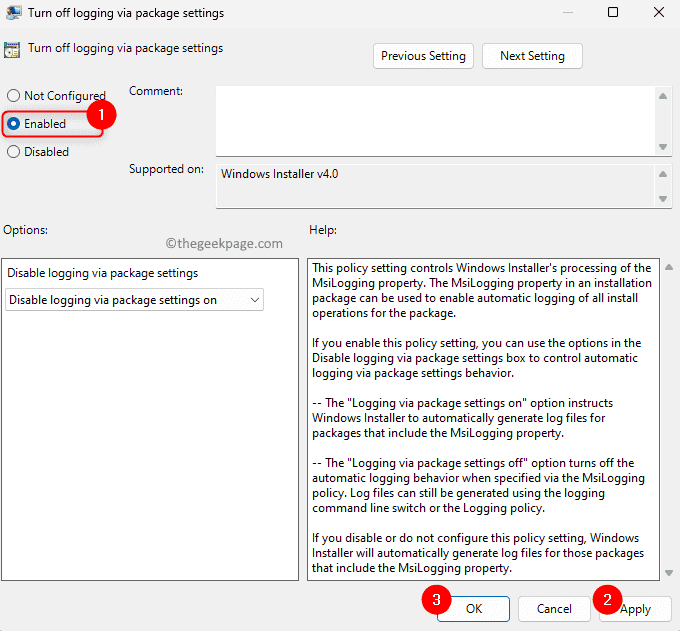
Eso es todo!
Ahora debe haber podido generar un archivo de registro del instalador de Windows si se enfrenta a un problema con cualquier implementación del programa en su PC de Windows. Esperamos que haya encontrado este artículo lo suficientemente informativo para habilitar el registro del instalador de Windows. Por favor comente y háganos saber sus pensamientos sobre el mismo.
- « Contactos en el iPhone Falta? Prueba estas correcciones!
- Cómo restablecer Microsoft Excel a su configuración predeterminada »

